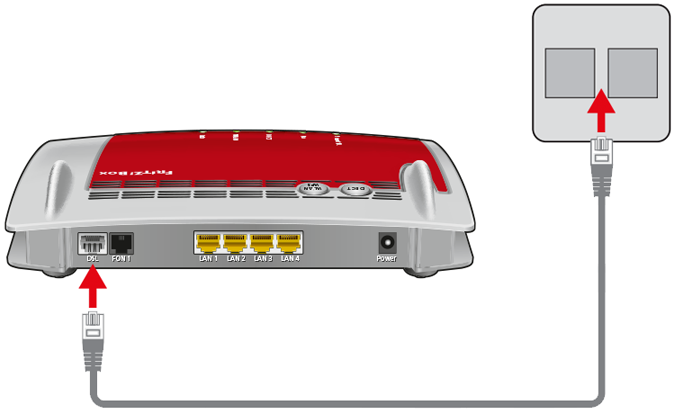Base de conocimientos
AVM Content
Configurar su FRITZ!Box para ser utilizado en una conexión de Scarlet

Para utilizar el FRITZ!Box en la conexión de Scarlet, basta con conectarlo a la conexión DSL e introducir sus datos personales de acceso en la interfaz de usuario del FRITZ!Box.
Todos los dispositivos de su red local tendrán acceso ilimitado a toda la gama de funciones del FRITZ!Box para Internet y domótica.
Importante:De acuerdo con nuestra información, Scarlet actualmente solo soporta la configuración del servicio de telefonía para los routers que la operadora Scarlet haya entregado. Tan pronto como tengamos la información de que los números de Scarlet pueden ser configurados en el FRITZ!Box, actualizaremos estas instrucciones.
1 Proporcionar los datos de acceso
- Tenga a la mano lo datos personales de acceso a Internet, que ha recibido de la Scarlet.
Nota:Recibió los datos de acceso de Scarlet por correo electrónico después de la firma del contrato. Si no ha recibido sus datos de acceso, póngase en contacto con Scarlet.
2 Conectar el FRITZ!Box
3 Configurar el acceso a Internet en su FRITZ!Box
- Abra la interfaz de usuario del FRITZ!Box.
- Si no ha cambiado en su FRITZ!Box la configuración de fábrica, indique una contraseña para acceder a la interfaz de usuario, haga clic en “Aceptar“ y luego en “Seguir“.
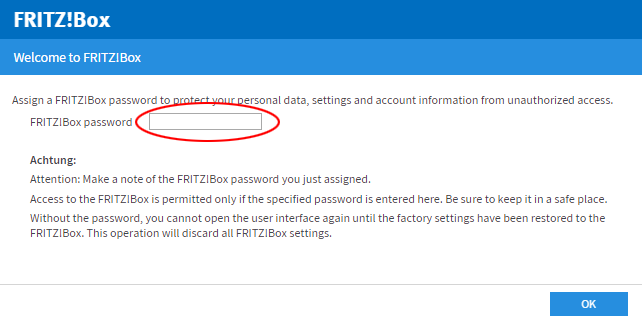
Indicar la contraseña en la interfaz de usuario - Si el asistente para acceso a Internet no se inicia automáticamente, haga clic en “Asistentes“ y luego en “Configurar el acceso a Internet“.

Abrir el asistente del FRITZ!Box - Seleccione en la lista desplegable “Scarlet VDSL” o “Scarlet VDSL with TV”.
- Haga clic en “Seguir“ y siga las instrucciones del asistente.
- Ahora el FRITZ!Box revisa si la conexión a Internet puede establecerse. La configuración se completa cuando aparece el mensaje “Se ha realizado exitosamente la revisión de la conexión a Internet”.
Importante:Si la revisión de la conexión a Internet falla, es posible que su acceso a Internet aún no esté activado. En este caso, póngase en contacto con Scarlet.